آیا رایانه Dell دارید؟ آیا به نظر می رسد که اتصال وای فای کندتر از بقیه دستگاه های شما باشد؟ ممکن است این مشکل ساده، اما عمدتا ناشناخته باشد. هنگامی که در مورد آن مطلع شدید، به راحتی می توانید سرعت دانلود پایین را در Dell خود پیدا کرده و آن را رفع کنید.
SmartByte Telemetry چیست؟
این یک مثال کامل از «اگر خراب نیست، آن را تعمیر نکنید» است. باور کنید یا نه، هدف از سرویس SmartByte بهبود تجربه شما در اینترنت است. SmartByte Telemetry که به نام سرویس شبکه SmartByte نیز شناخته میشود، توسط Rivet Networks ساخته شد تا اولویت بیشتری به فعالیتهایی بدهد که به پهنای باند بیشتری از طریق Wi-Fi شما نیاز دارند. بله، Rivet Networks که قاتل بی سیم را ایجاد کرد. اینتل اکنون مالک آن است.
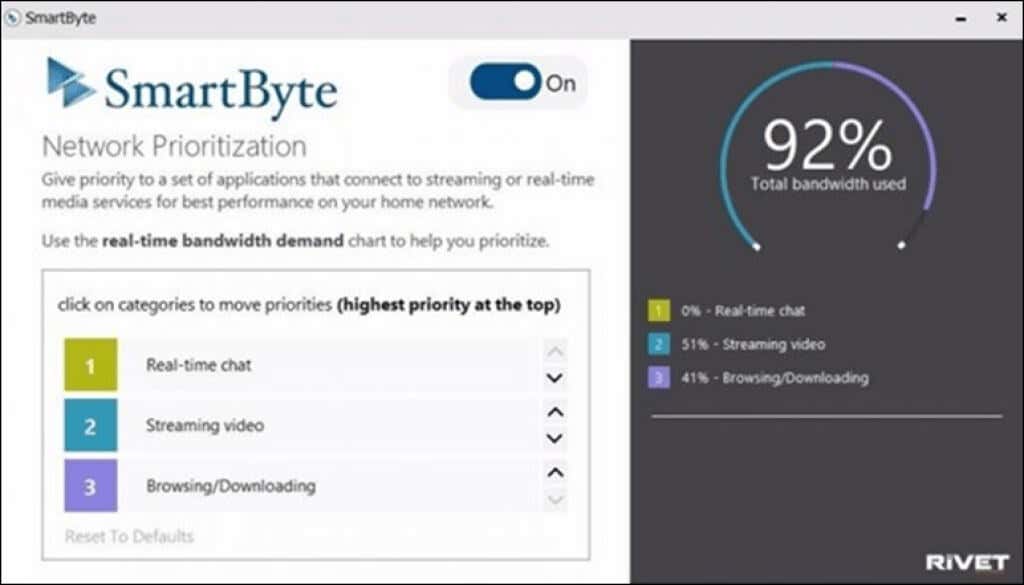
ایده این است که اگر همزمان با بررسی فیسبوک یا اینستاگرام، ویدیو را پخش میکنید، SmartByte پهنای باند بیشتری به ویدیو میدهد، زیرا برنامههای وب معمولی به آن نیاز ندارند. به هر حال این نظریه بود.
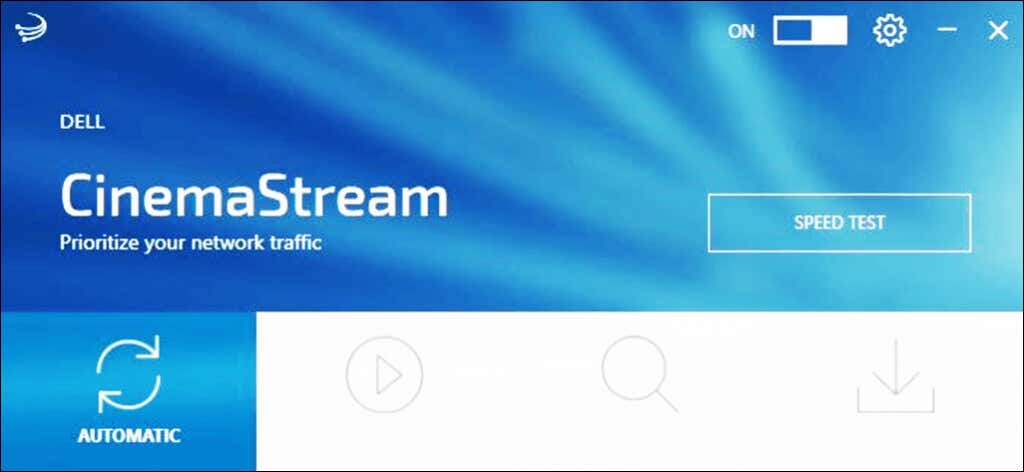
گاهی اوقات SmartByte فقط به عنوان یک سرویس و درایور نصب می شود. با این حال، اگر Dell Inspiron، G3، G5 یا G7 دارید، ممکن است برنامه SmartByte یا برنامه Dell Cinemastream را داشته باشید. هر دو از درایور و سرویس SmartByte استفاده می کنند.
SmartByte بر چه چیز دیگری تأثیر می گذارد؟
به گفته مایکروسافت، اگر سرعت پایینتر Wi-Fi برای شما مهم نیست، SmartByte همچنین با حذف بسته های User Datagram Protocol (UDP) در ویندوز 11 نسخه 21H2 مشکلاتی را ایجاد کرده است. آنها می گویند با به روز رسانی KB5006674 در اکتبر 2021 برطرف شده است، بنابراین بررسی کنید که آیا آن را دارید یا خیر.آیا می توانم SmartByte را برای رفع آن به روز کنم؟
Dell همچنان SmartByte را توزیع می کند و آن را با ویندوز 11 کار می کند می گوید. فکر میکنید جدیدترین نسخه این مشکل را برطرف کند، زیرا این مشکل از حدود سال 2017 وجود داشته است. ظاهراً آنها آن را برطرف نکردهاند.
مقالات Dell Knowledge Base جدید در ژانویه 2022 در نحوه عیب یابی مشکلات عملکرد شبکه وجود دارد و به SmartByte اشاره میکنند. بنابراین نه، بهروزرسانی SmartByte لزوماً مشکل سرعت پایین را برطرف نمیکند.
چگونه مشکل SmartByte را برطرف کنم؟
اگرچه Dell توصیه میکند که SmartByte را بهروزرسانی کنید، بسیار بعید است که انجام این کار اوضاع را بهتر کند. دو انتخاب وجود دارد. یکی غیرفعال کردن SmartByte و دیگری حذف کامل SmartByte. قبل از انجام هر یک از این موارد، تست سرعت اینترنت را اجرا کنید و نتایج را ذخیره کنید. وقتی SmartByte را غیرفعال یا حذف نصب کردید، تست سرعت اینترنت دیگری را اجرا کنید و آن را با نتایج قبلی مقایسه کنید..
اگر دومی بهتر است، SmartBytes یک مشکل بود. اگر مورد دوم یکسان یا بدتر باشد، چیز دیگری باعث کاهش سرعت می شود. باید بدانید چرا سرعت دانلود شما پایین است.
چگونه SmartByte را غیرفعال کنیم
چرا به جای حذف کامل SmartByte آن را غیرفعال کنیم؟ ممکن است SmartByte تحت شرایط خاصی برای شما کار کند. شاید متوجه شوید که جلسات بزرگنمایی با SmartByte بهتر اجرا می شود، اما پخش ویدیو 4K با آن بدتر می شود. یا شاید فقط می خواهید مطمئن شوید که SmartByte علت واقعی مشکلات سرعت وای فای شما است.
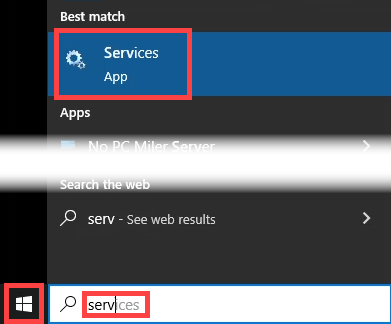
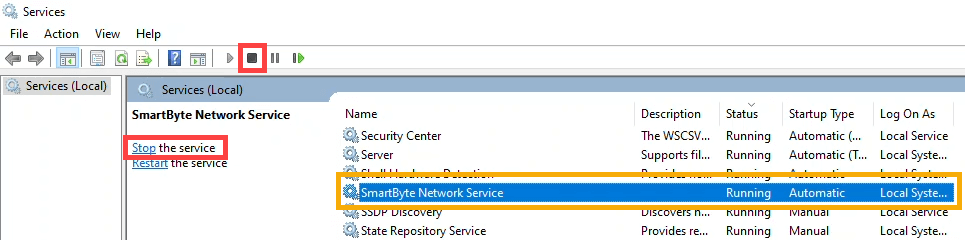
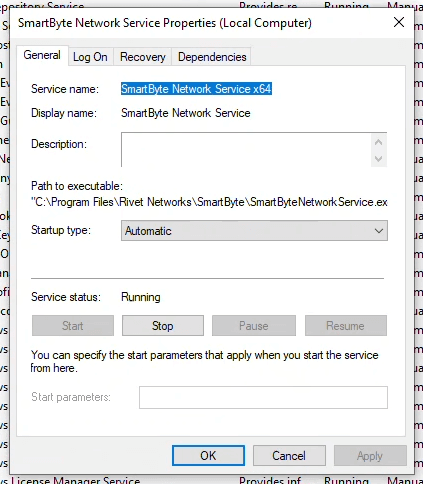
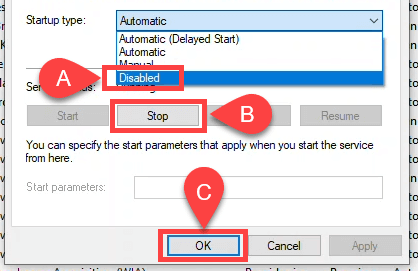
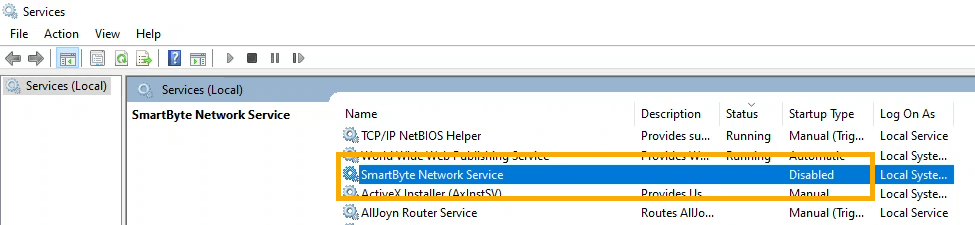
سرعت اینترنت خود را بررسی کنید و آن را با قبل مقایسه کنید. اگر بالاتر باشد، احتمال زیادی وجود دارد که مشکل SmartByte باشد. ممکن است بخواهید SmartByte را به طور کامل حذف کنید.
نحوه حذف نصب SmartByte: روش برنامهها و ویژگیها
آیا غیرفعال کردن SmartByte سرعت دانلود شما را بهبود بخشید؟ اگر چنین بود، SmartByte را حذف نصب کنید. ساده است.
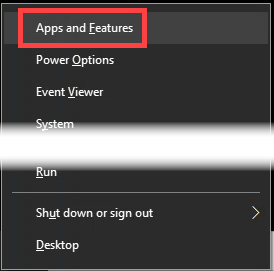
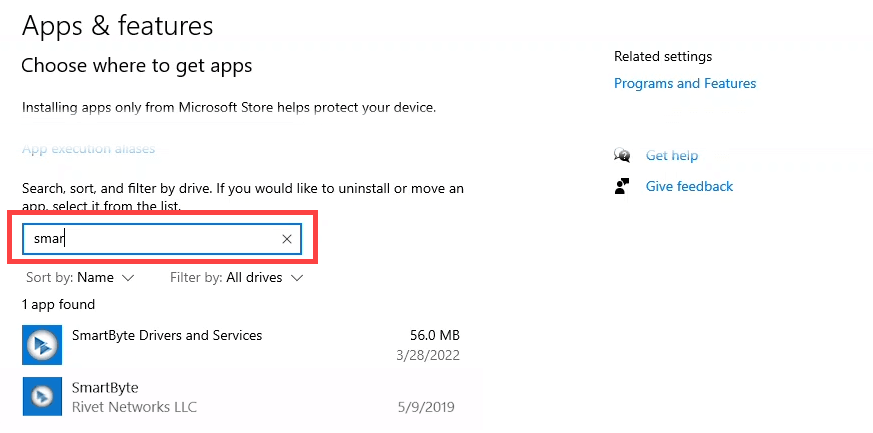
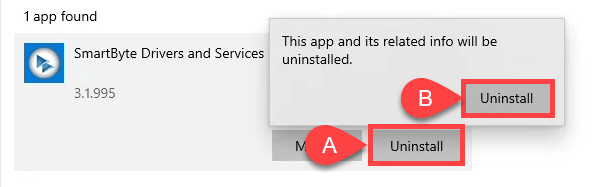
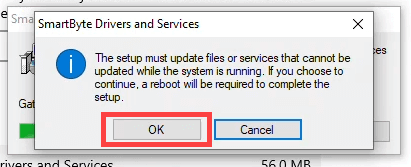
نحوه حذف نصب SmartByte: روش پنل کنترل
این روش حذف نصب SmartByte بیشتر برای متخصصان قدیمی است. برخی از ما هنوز همه کارها را از طریق کنترل پنل
- انجام می دهیم
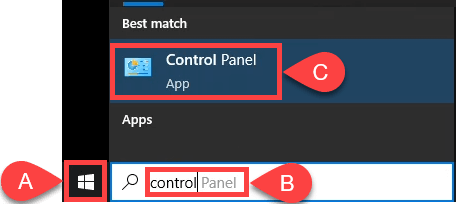
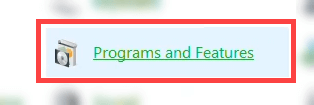
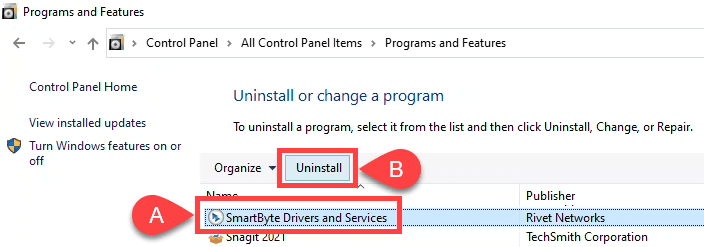
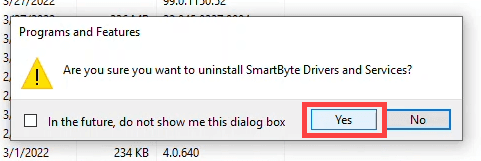
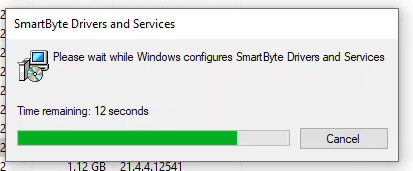
پس از ناپدید شدن پنجره نوار پیشرفت، SmartByte Drivers and Services حذف نصب می شود. این را با توجه به اینکه دیگر در لیست برنامه ها در پنجره برنامه ها و ویژگی ها وجود ندارد، تأیید کنید. در خدمات نیز فهرست نشده است.
آیا حذف SmartByte باعث مشکلات دیگری می شود؟
SmartByte از یک سرویس و یک درایور تشکیل شده است و می دانید که خلاص شدن از شر سرویس ها و درایورها می تواند مشکلاتی را ایجاد کند. در این صورت خیر، مشکلی ایجاد نخواهد کرد. SmartByte فقط یک ابزار مفید است. در زیر خواهید دید که همه درایورهای شبکه ما هنوز آنجا هستند. ممکن است مال شما کمی متفاوت به نظر برسد..
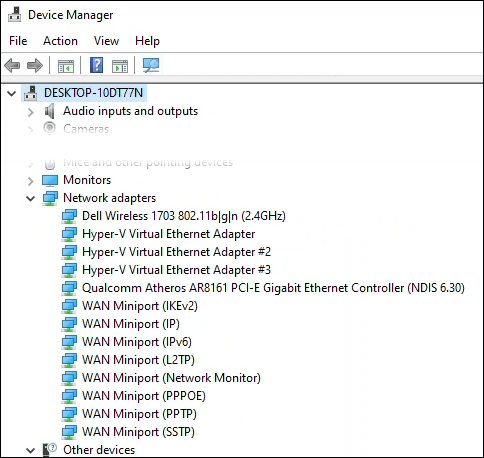
درایورهای Wi-Fi شما و هر چیز دیگری دست نخورده باقی میمانند و هیچ آسیبی وارد نمیشود. در واقع، برخی از کاربران گزارش داده اند که سایر مشکلات مربوط به رایانه شخصی Dell آنها برطرف شده است. مشکلات مردم با خرابی VPN، FTP و ویندوز متوقف شد. با این حال، اگر فکر میکنید حذف SmartByte مشکلاتی ایجاد کرده است، میتوانید آن را دوباره نصب کنید.
آیا حذف SmartByte به شما کمک کرد؟
به نظر می رسد چیز ساده ای باشد، با این حال، بر اساس آزمایش سرعت قبل و بعد از ما، بیش از 25 درصد افزایش در سرعت دانلود و آپلود داشتیم.
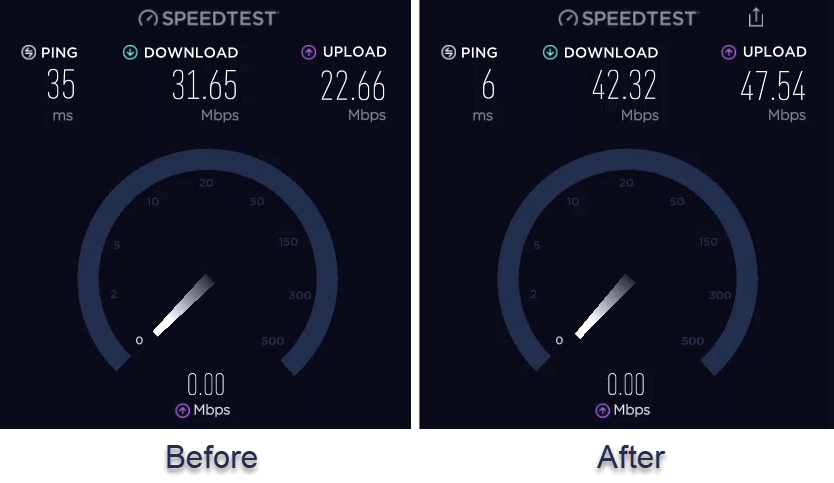
ما کنجکاو هستیم که حذف SmartByte چقدر به شما کمک کرده است. در نظرات به ما اطلاع دهید. اگر شخصی را با Dell می شناسید که با سرعت مشکل دارد، این مقاله را برای او ارسال کنید.
.